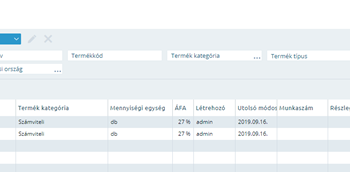QUiCK és SMARTBooks kapcsolat
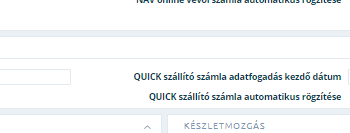
Az integrációnak köszönhetően érkeznek a SMARTBooksba a QUiCK-ben feldolgozott adatok, valamint a hozzá tartozó számlakép, kiegészülve a költséghellyel és a címkékkel, illetve költségkategória esetében a főkönyvi számmal. Az adatok percenként kerülnek frissítésre. A Partneradatok a fájl alapján a NAV-nál és a Számlázz.hu-nál megszokott módon rögzítésre kerülnek. A számlaképek a Dokumentumbárba…